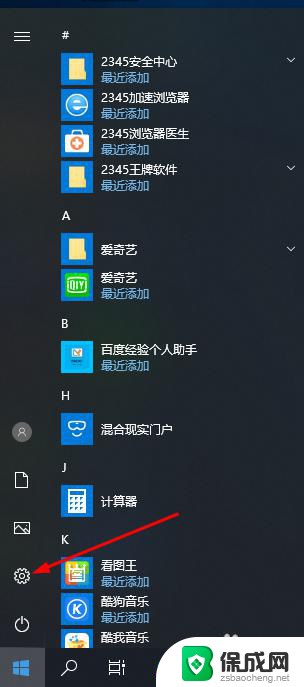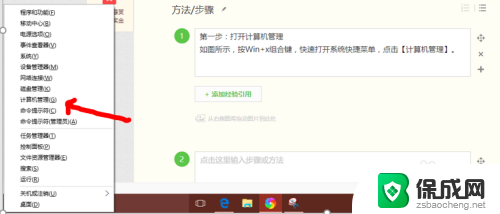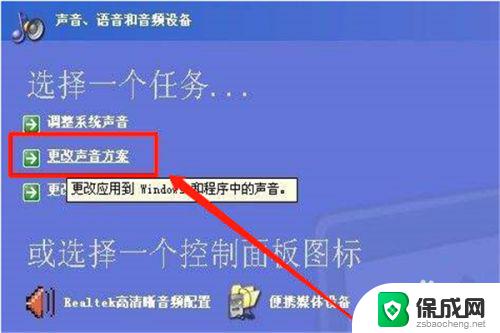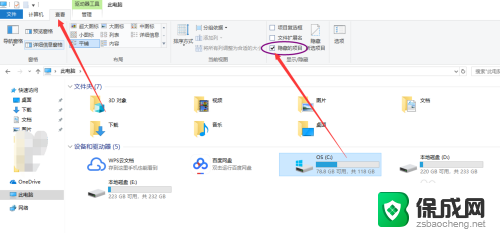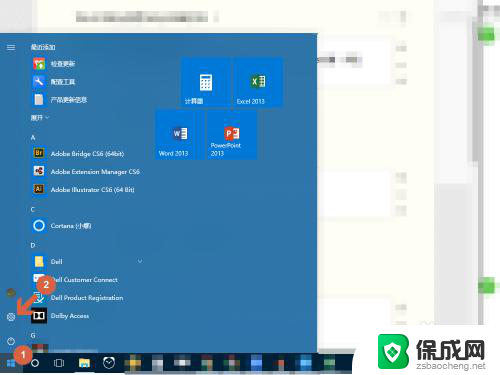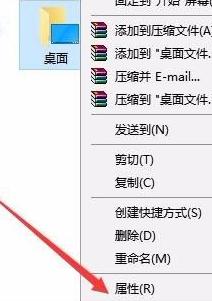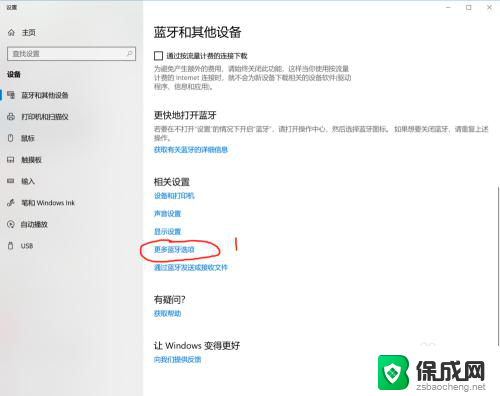键盘可以控制鼠标移动吗 如何使用键盘在Win10中移动鼠标
在如今的科技时代,键盘和鼠标已经成为我们日常工作和娱乐中不可或缺的工具,有时候我们可能会遇到一些特殊情况,例如鼠标失灵或者身体不便无法使用鼠标等。是否有方法可以通过键盘来控制鼠标的移动呢?答案是肯定的。在Windows 10操作系统中,我们可以借助一些快捷键和辅助功能,实现用键盘来移动鼠标的操作。接下来我们将介绍一些简单易行的方法,帮助您在需要的时候轻松地使用键盘来控制鼠标移动。
步骤如下:
1.在Windows10系统桌面,右键点击桌面左下角的开始按钮。在弹出的菜单中选择“设置”菜单项。
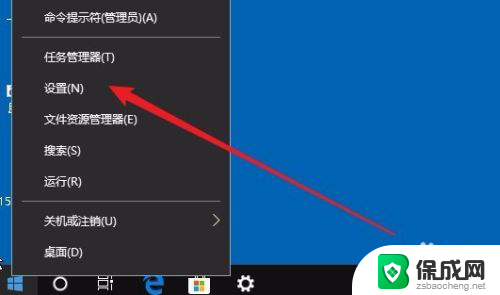
2.在打开的Windows设置窗口,点击“轻松使用”图标。
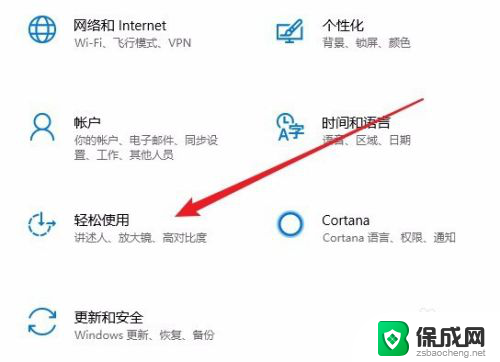
3.在打开的轻松使用设置窗口中,点击左侧边栏的“鼠标”菜单项。
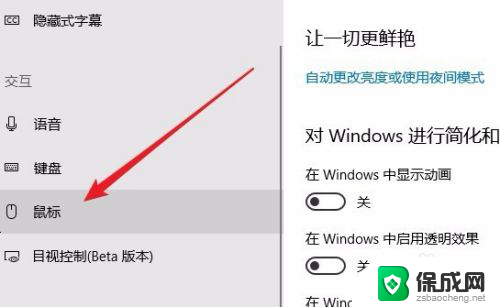
4.在右侧的窗口中,找到“打开鼠标键以使用数字小键盘移动鼠标指针”设置项。把其下面的开关设置为开
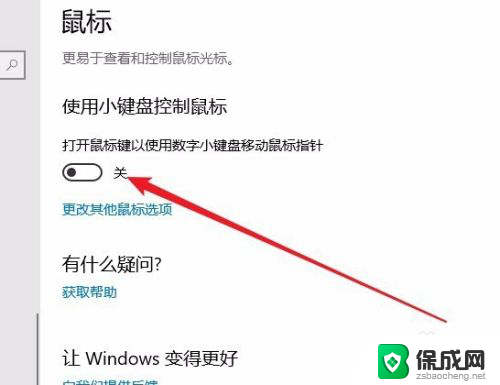
5.接着我们还可以选中“按住Ctrl键可加速,按下Shift键可减速”设置项前面的复选框。
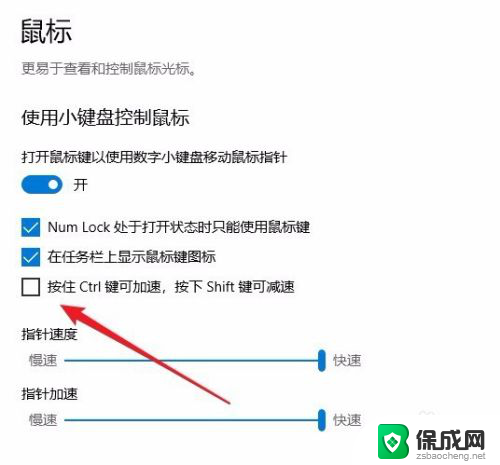
6.另外我们还可以设置鼠标指针的速度与指针的加速度,以方便我们来移动鼠标。

以上就是键盘是否可以控制鼠标移动的全部内容,如果有不清楚的用户,可以参考以上步骤进行操作,希望能对大家有所帮助。